Autodesk Vault offre une solution de gestion des données d'ingénierie qui garantit l'intégrité des relations entre les conceptions et prend en charge le contrôle des révisions. De son côté, SharePoint fournit une interface simple et conviviale, accessible à tous les utilisateurs au sein de l'entreprise.
Intégration de Vault SharePoint 2010
L'intégration de Vault SharePoint 2010 est réalisé à l'aide de Microsoft Business Data Connectivity Services (BDC) à l'aide d'Autodesk Vault Collaboration ou Professional avec Microsoft SharePoint 2010.
SharePoint permet aux utilisateurs de rechercher, de répertorier, de lier et de télécharger des fichiers de visualisation provenant d'Autodesk Vault à l'aide de l'interface SharePoint.
L'administrateur du site SharePoint peut configurer certains aspects de l'intégration de SharePoint pour Vault afin d'optimiser les flux de travail. Les administrateurs ont la possibilité de créer des listes de fichiers Vault, de configurer des sites de recherche Vault, de personnaliser les paramètres de recherche et d'exposer les propriétés définies par l'utilisateur dans SharePoint.
Disponibilité des versions
L'intégration de Vault SharePoint 2010 est disponible dans certaines éditions d'Autodesk Vault. Reportez-vous au tableau suivant pour déterminer si votre édition prend en charge cette fonction.| 2012 | 2013 | 2014 | |
|---|---|---|---|
| Autodesk Vault Basic |

|
||
| Autodesk Vault Workgroup |

|
||
| Autodesk Vault Collaboration |

|

|

|
| Autodesk Vault Professional |

|

|

|
Gérer les listes de fichiers du coffre-fort
Les administrateurs peuvent créer et personnaliser les listes de fichiers du coffre-fort afin de répondre à leurs besoins en matière de gestion des données.
Créer une liste
- Allez à : <WebSite>/_layouts/Autodesk.Vault.BCSConnect/addVaultlist.aspx
- Saisissez un nom de liste, spécifiez le type et sélectionnez Créer une liste.
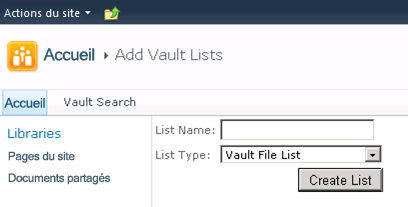
Respectez les étapes suivantes pour créer une liste.
Personnaliser une liste de coffre-fort
- Accédez à la liste que vous souhaitez personnaliser.
- Sélectionnez l'onglet Liste sous Outils de liste.
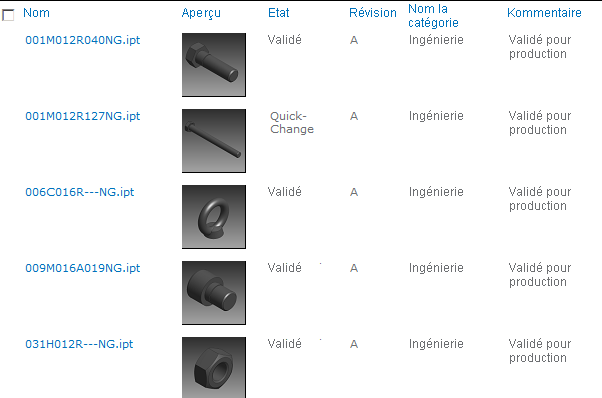
- Sélectionnez Modifier la vue.
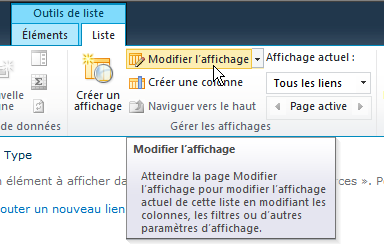
- Dans la section Colonnes, les colonnes peuvent être activées ou désactivées et réorganisées. Des colonnes supplémentaires peuvent être ajoutées à l'aide de BDCModelEditor.
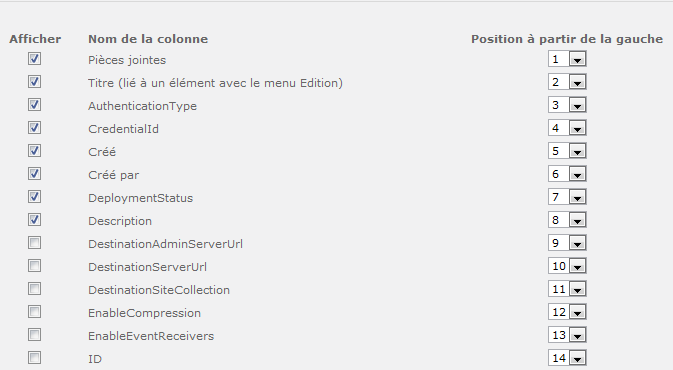
- Les filtres de la source de données permettent de filtrer les données entrantes du coffre-fort.
- La catégorie permet de filtrer par catégorie de coffre-fort.
- L'état prend en charge le filtrage par cycle de vie de l'objet Vault.
- Le dossier Vault prend en charge la limitation de la portée à une ramification de dossier spécifique. Le format correct est le suivant :
$/FirstLevelFolderName/SecondLevelFolderName
- Limite indique le nombre d'objets retournés depuis Vault.
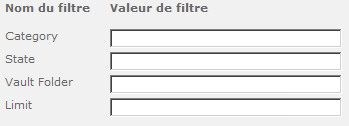
Plusieurs listes peuvent être configurées avec des paramètres de coffre-fort uniques.
Configurer les sites de recherche du coffre-fort et les paramètres de recherche
Les administrateurs peuvent définir les paramètres de recherche et personnaliser les sites de recherche afin d'optimiser les recherches de données.
Configurer un site de recherche
- Connectez-vous à un site SharePoint.
- Sélectionnez les actions de site et les options supplémentaires.
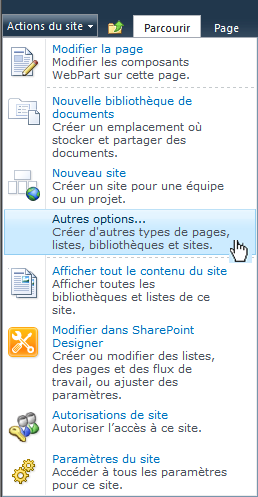
- Cliquez sur le centre de recherche standard. Cette vue requiert Microsoft Silverlight. Ces options sont disponibles même sans Silverlight, mais l'interface est différente de l'image ci-dessous.
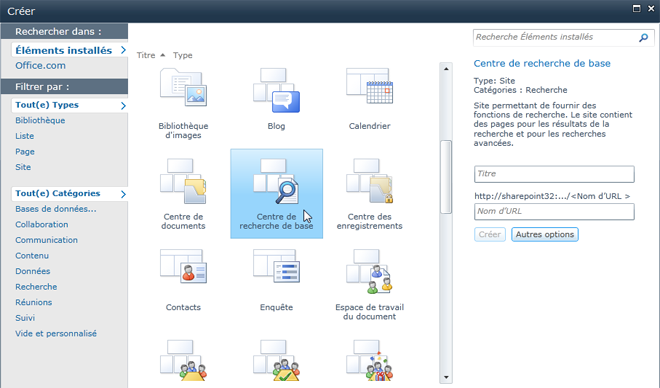
- Intitulez-la Recherche dans le coffre-fort.
- Saisissez VaultSearch dans le champ URL.
- Cliquez sur Créer.
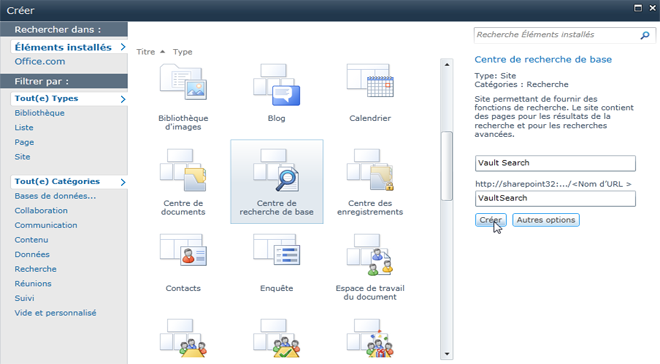
- La nouvelle page de recherche s'ouvre.
- Saisissez n'importe quelle valeur aléatoire et effectuez une recherche simple. Aucun résultat n'est retourné, mais vous êtes dirigé sur la page des résultats de la recherche.
- Dans la page des résultats de la recherche, cliquez sur l'onglet Page situé dans la partie supérieure et choisissez Modifier la page.
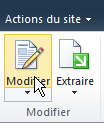
- Faites défiler la vue jusqu'en bas de la zone, puis cliquez sur l'option d'ajout de composant de site Web.
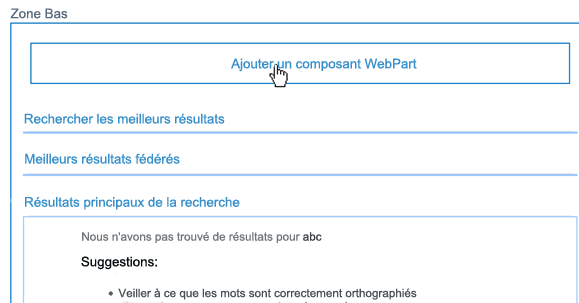
- Dans le menu supérieur, cliquez sur Rechercher, puis sur les résultats fédérés. Cliquez sur Ajouter.
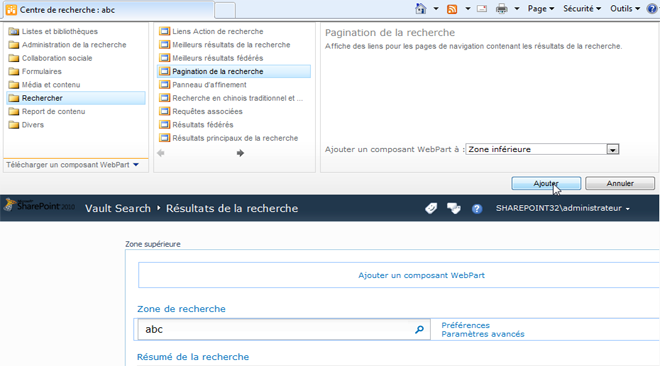
- Faites défiler la vue jusqu'aux nouveaux résultats fédérés. Cliquez sur le menu déroulant et sélectionnez l'option de modification de composant de site Web.
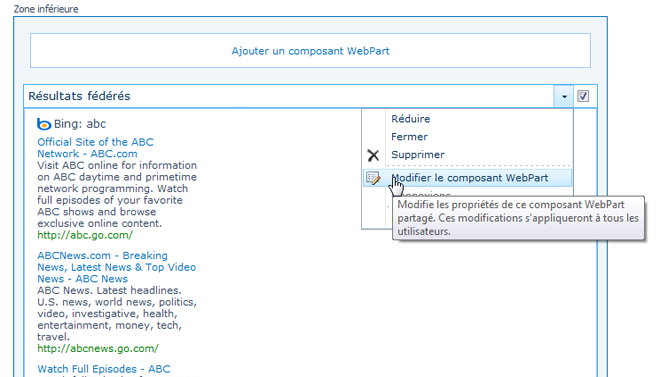
- Dans le coin supérieur droit de la page, localisez les paramètres de réglage des résultats fédérés.
- Sous Emplacement, sélectionnez Recherche dans le coffre-fort.

-
Développez Propriétés d'affichage et définissez les résultats.
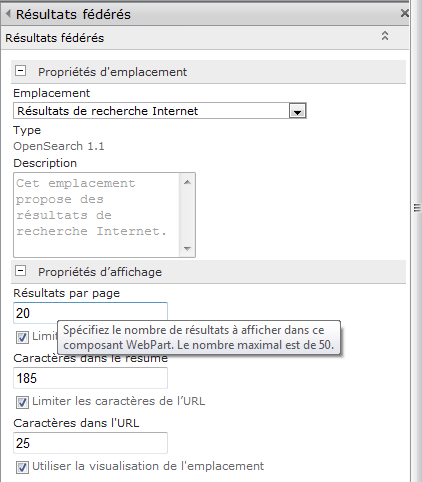
-
Cliquez sur Enregistrer.
-
En bas du menu de modification, cliquez sur OK.
-
Dans la partie supérieure gauche, cliquez sur l'option d'arrêt de la modification pour enregistrer vos modifications.
Vous devez configurer un site de coffre-fort pour pouvoir localiser des fichiers dans un coffre-fort.
Ajouter un coffre-fort comme source de recherche
- Ouvrez le site auquel vous souhaitez ajouter le coffre-fort comme source de recherche.
- Sous les actions de site, sélectionnez les paramètres du site.
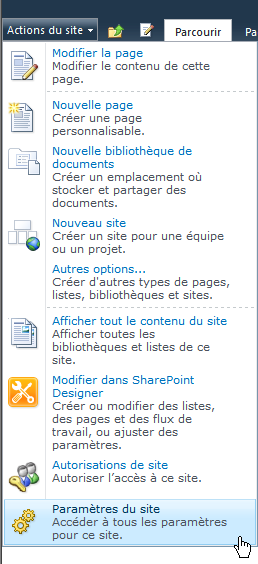
- Sélectionnez les paramètres de recherche dans la section d'administration de l'ensemble de sites.
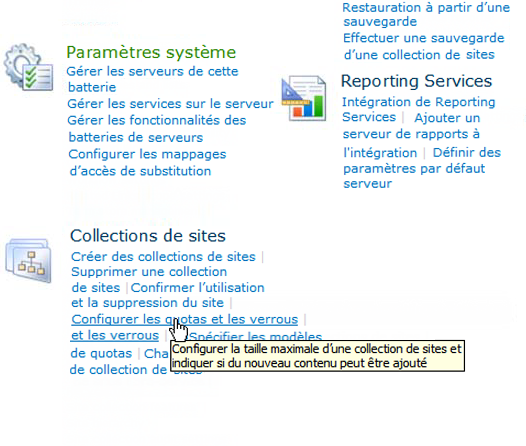
- Sélectionnez l'option d'activation des portées personnalisées (par exemple Tous les sites) en reliant cet ensemble de sites au centre de recherche suivant.
- Saisissez le nom de votre site de recherche précédé d'une barre oblique. Si vous avez utilisé le nom de site à l'étape précédente, saisissez /VaultSearch.
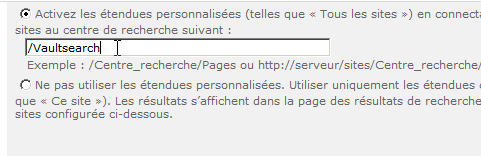
- Vous pouvez personnaliser les options de recherche en spécifiant la liste déroulante pour les recherches.
- Cliquez sur OK dans la partie inférieure.
- Retournez à la page d'accueil et cliquez sur Actualiser. Notez la nouvelle liste de recherche. La sélection de Tous les sites entraîne la recherche dans le coffre-fort ainsi que dans les autres sources configurées.
Respectez les instructions suivantes pour ajouter un coffre-fort comme autre source de recherche dans une autre page de votre site.
Journalisation
SharePoint permet de conserver un journal des erreurs de coffre-fort. Ces journaux peuvent être créés en réglant le champ Produit des journaux de messages sur la valeur Autodesk Vault BCS Connector. Microsoft propose l'utilitaire gratuit ULS Viewer, qui permet le filtrage en fonction du produit, à l'adresse http://archive.msdn.microsoft.com/ULSViewer.
Ajouter un coffre-fort comme source de recherche
Respectez les instructions suivantes pour ajouter un coffre-fort comme autre source de recherche dans une autre page de votre site.
Gérer les miniatures
Ajoutez des miniatures à un site pour faciliter la gestion des données.
Ajouter des miniatures à des listes
- Copier :
disable‐output‐escaping=”yes”
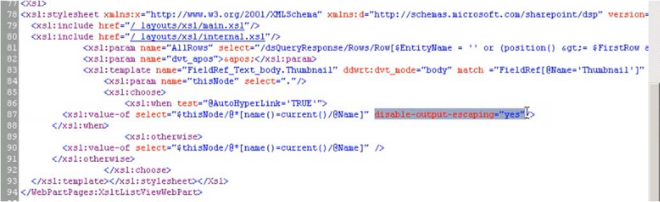
- Collez trois lignes vers le bas, comme illustré ici. Le résultat correct correspond à deux occurrences de la ligne spécifiée.
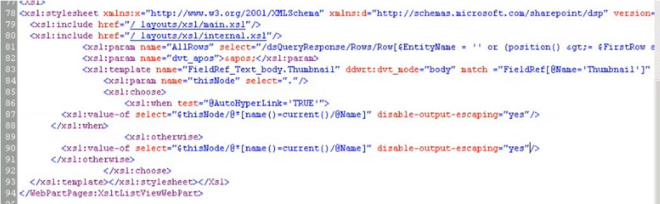
Si vous choisissez de créer manuellement une liste SharePoint avec un accès au coffre-fort, vous devez modifier la page aspx contenant la liste. Copiez et collez la section en surbrillance détaillée ci-dessous.
Résoudre les problèmes liés à l'affichage de la miniature
- Effectuez une recherche de coffre-fort qui renvoie des fichiers de coffre-fort avec des miniatures. Sélectionnez l'un des résultats pour afficher la page de profil. Notez que la miniature s'affiche sous forme de chaîne.
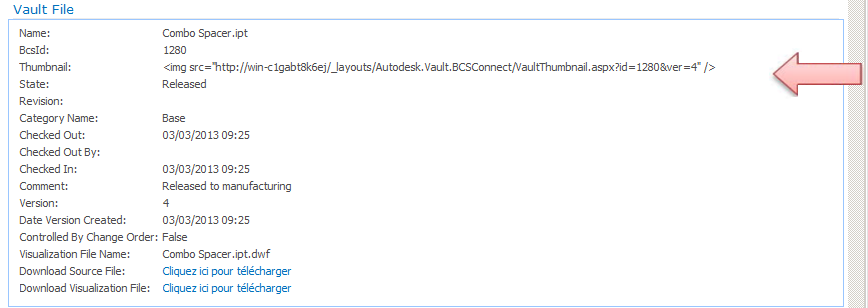
-
Cliquez sur Page
 Développez la commande Modifier la page et choisissez Modifier la page dans SharePoint Designer.
Développez la commande Modifier la page et choisissez Modifier la page dans SharePoint Designer. 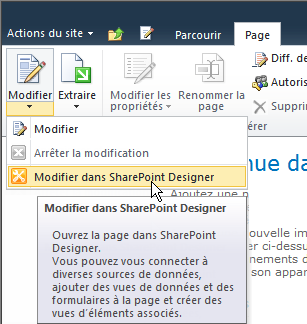
-
SharePoint Designer ouvre la page de profil en mode de modification. Sélectionnez la cellule Miniature.
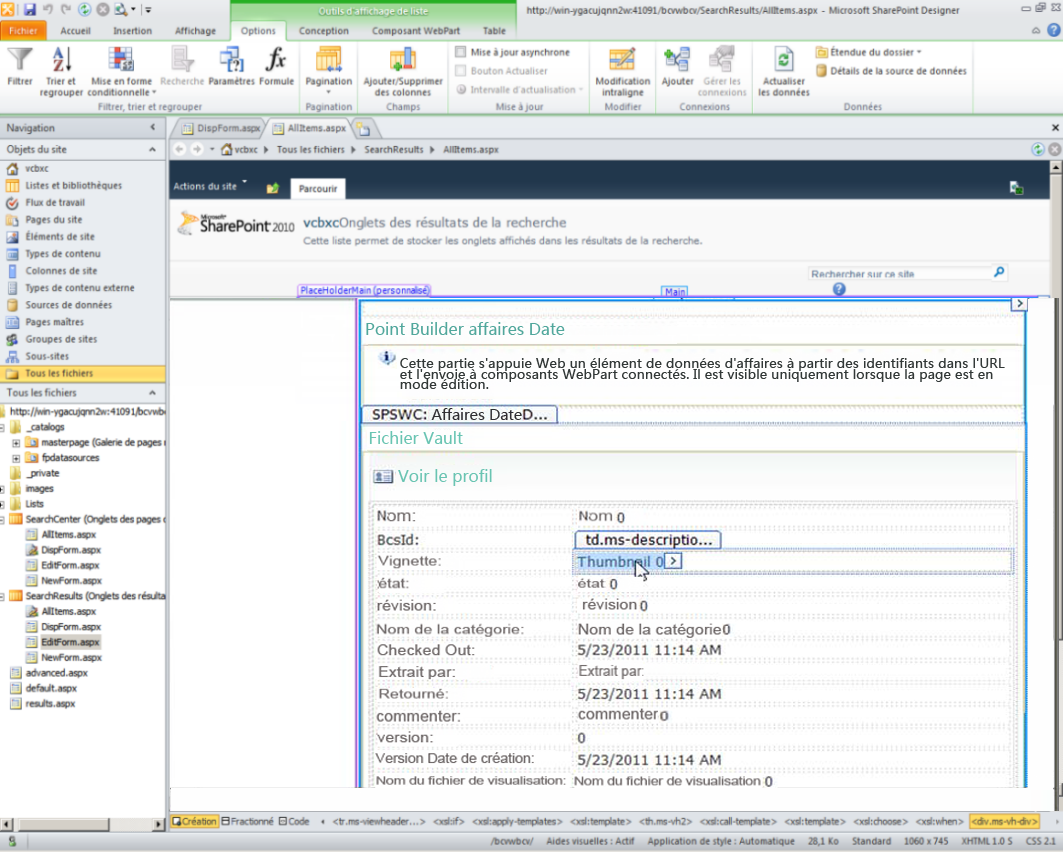
- Sélectionnez Code dans la partie inférieure de l'écran. Si la vue suivante ne s'affiche pas, revenez à Conception et sélectionnez à nouveau Code. Le bouton Conception est situé juste à gauche de Code.
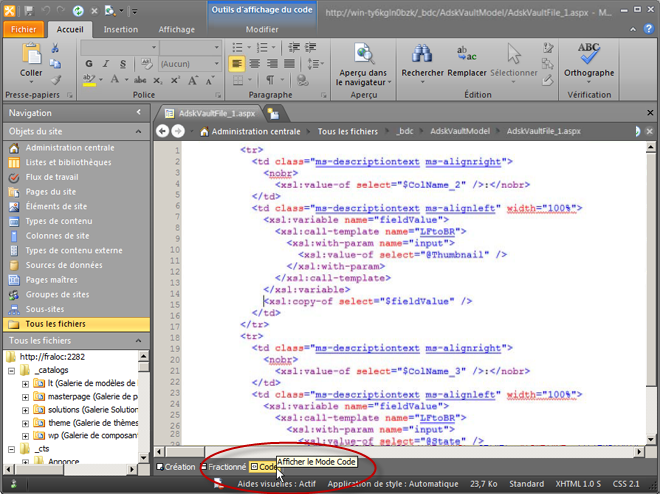
-
Supprimez les deux sections suivantes mises en surbrillance.
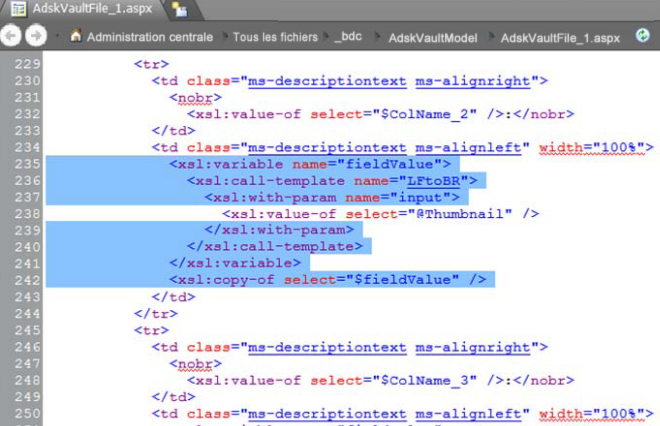
- Insérer
disable-output-escaping=”yes”
après "@Thumbnail" sur la ligne non supprimé.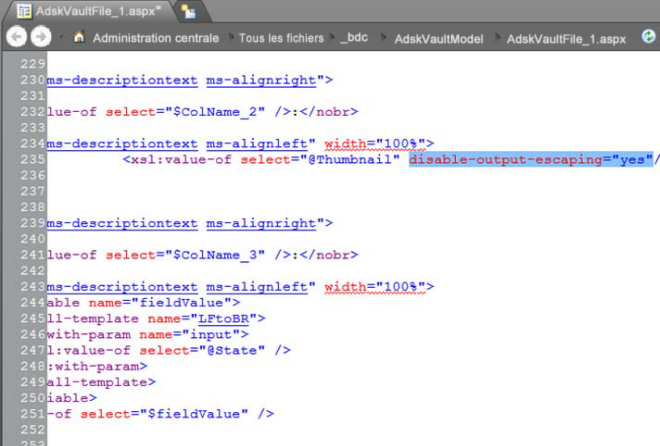
- Sélectionnez Enregistrer, puis fermez SharePoint Designer et actualisez la page de profil dans le navigateur.
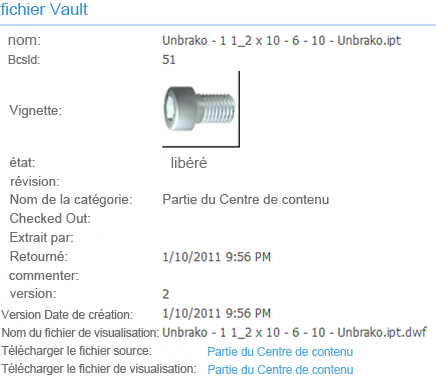
Les miniatures doivent à présent s'afficher.
Lorsque la commande de création/mise à niveau est appelée sur AdskVaultFile (voir l'illustration ci-dessous), les pages de profil sont remplacées et les miniatures sont susceptibles de ne pas s'afficher correctement. Pour rétablir l'affichage correct des miniatures, la page de profil XSL doit être mise à jour manuellement. Il existe deux méthodes pour obtenir la mise à jour. Toutes les méthodes nécessitent que vous soyez familiers des pages de profil et de la configuration XSL. La procédure décrite ci-dessous requiert Microsoft SharePoint Designer 2010, disponible en ligne auprès de Microsoft.
Ajouter des propriétés personnalisées de Vault dans SharePoint
L'application Autodesk.BDCModelEditor située dans le dossier de répartition vous permet de modifier la liste des propriétés du coffre-fort qui sont exposées dans SharePoint. Toutes les propriétés personnalisées de Vault peuvent être exposées dans SharePoint. Voici les propriétés par défaut et les paramètres d'affichage de la liste et des pages de profil.
Reportez-vous à la rubrique Properties Administration pour plus d'informations.
En savoir plus sur les propriétés BCS
| propriétés de fichier | Affichage des colonnes sous forme de liste | Page de profil |
|---|---|---|
| Identité BDC | ||
| Nom de la catégorie | X | X |
| Extrait | X | |
| Archivé le | X | |
| Extrait par | X | |
| Commentaire | X | |
| GéréParOrdreDeModification | X | |
| VersionCrééeLe | X | |
| Taille du fichier | ||
| Définition du cycle de vie | ||
| Nom | X | X |
| Révision | X | X |
| Etat | X | X |
| Miniature | X | X |
| version | X |
| Propriétés des articles | Affichage des colonnes sous forme de liste | Page de profil |
|---|---|---|
| Identité BCS | ||
| Titre (Article, Ordre de modification) | X | X |
| Nom | X | |
| Numéro | X | X |
| Révision | X | X |
| version | X | |
| Etat | X | X |
| Commentaire | ||
| Description (Article, Ordre de modification) | X | |
| Fin d'effectivité | ||
| Début d'effectivité | ||
| Effectivité | X | |
| Conformité avec les propriétés | X | |
| Equivalence | X | |
| Géré par ordre de modification | X | |
| Nom de la catégorie | X | X |
| Contrôle des unités | X | |
| Auteur de la dernière mise à jour | X | |
| Dernière mise à jour | X |
| Propriétés de l'ordre de modification | Affichage des colonnes sous forme de liste | Page de profil |
|---|---|---|
| Identité BCS | ||
| Titre (Article, Ordre de modification) | X | X |
| Nom | X | |
| Numéro | X | X |
| Nombre d'éléments | X | |
| Créé par | X | |
| Soumis par | X | X |
| Date de création | X | |
| Date de modification | X | |
| Date de soumission | X | X |
| Date d'échéance | X | |
| Etat de la révision | X | |
| Etat | X | X |
| Description (Article, Ordre de modification) | X | X |
| Auteur de la dernière mise à jour | X | |
| Prêté jusqu'à | X |
Exporter le fichier AdskVaultModel.bdcm à partir de SharePoint
- Lancez l'Administration centrale de SharePoint 2010.
- Dans la zone de gestion de l'application, sélectionnez l'option de gestion des applications de service.
- Cliquez sur le service de connectivité des données commerciales.
- Vérifiez que les modèles BDC sont sélectionnés dans la section Affichage de la barre d'outils.
- Sélectionnez Exporter pour AdskVaultModel.

Respectez les étapes suivantes pour exporter le fichier AdskVaultModel.bdcm à partir de SharePoint.
Modifier le modèle BCS
- Faites glisser les trois fichiers DLL Autodesk.Connectivity du répertoire de répartition vers le dossier Windows\Ensemble. Cette étape nécessite des droits d'administrateur local.
- Cliquez deux fois sur Autodesk.BDCModelEditor.exe.
- Connectez-vous à l'aide des identifiants Vault. Le serveur peut être le nom de l'ordinateur ou l'adresse IP.
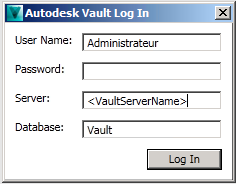
- Faites glisser le fichier AdskVaultModel.bdcm dans l'éditeur.
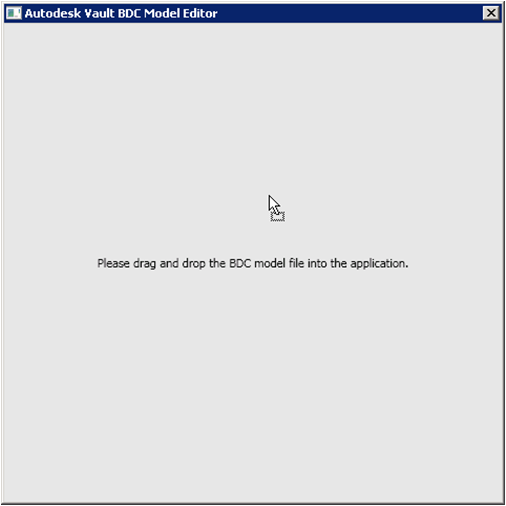
- Sélectionnez les propriétés de coffre-fort souhaitées, puis cliquez sur Ajouter‐> dans la colonne de droite. Vérifiez que les propriétés que vous souhaitez supprimer du modèle BCS sont supprimées de l'affichage de toutes les listes et pages de profil avant leur suppression du modèle BCS.
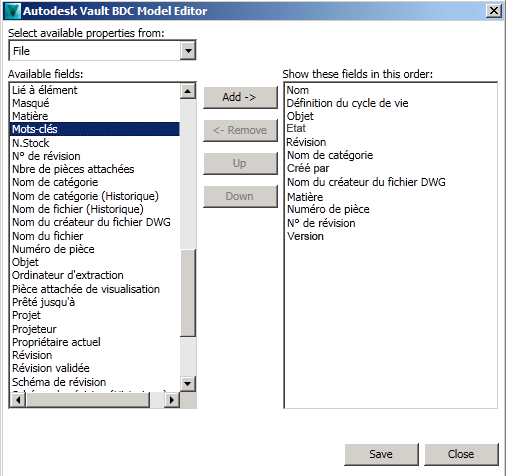
- Enregistrez et fermez.
Remplacer un modèle existant
- Lancez l'Administration centrale de SharePoint 2010.
- Dans la zone de gestion de l'application, sélectionnez l'option de gestion des applications de service.
- Cliquez sur le service de connectivité des données commerciales.
- Vérifiez que les modèles BDC sont sélectionnés dans la section Affichage de la barre d'outils.
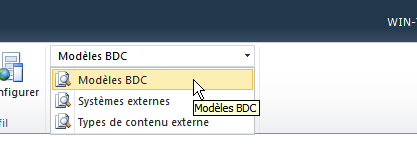
- Supprimer le fichier AdskVaultModel existant.
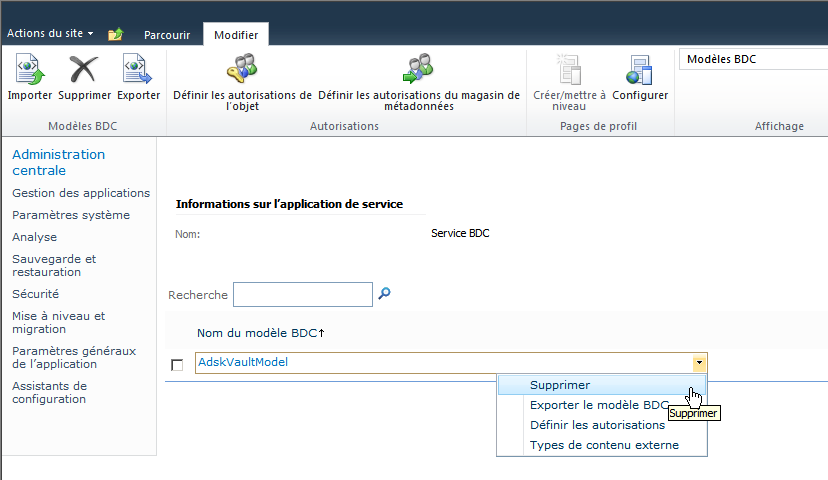
- Cliquez sur Importer dans la barre d'outils.
- Accédez au champ correspondant au fichier du modèle BDC et ouvrez la version mise à jour du fichier exporté : AdskVaultModel.xml.

- Cliquez sur Importer en bas de l'écran.
- Cliquez sur OK dans le message qui s'affiche et qui indique que l'importation a réussi.
Répétez les étapes décrites ci-dessus dans les sections Définition des autorisations d'accès et Configuration de la page de profil. Les nouvelles propriétés sont disponibles pour une utilisation dans des listes existantes, mais elles ne s'affichent qu'une fois activées.
Le fichier AdskVaultModel.bdcm modifié doit être réimporté dans SharePoint pour remplacer le modèle existant.
Publier des données Vault dans SharePoint 2007
L'administrateur du site SharePoint peut optimiser des flux de travail en publiant des données de coffre-fort dans SharePoint. Les administrateurs ont la possibilité de créer et de gérer des répertoires pour lesquels des données Vault sont publiées.
Disponibilité des versions
Vault SharePoint Integration est disponible dans certaines éditions d'Autodesk Vault. Reportez-vous au tableau suivant pour déterminer si votre édition prend en charge cette fonction.
| 2012 | 2013 | 2014 | |
|---|---|---|---|
| Autodesk Vault Basic |

|
||
| Autodesk Vault Workgroup |

|
||
| Autodesk Vault Collaboration |

|

|

|
| Autodesk Vault Professional |

|

|

|
Gérer les répertoires SharePoint
À l'aide de Prêt à emporter ou la commande Publication dans SharePoint, vous pouvez publier des données de coffre-fort dans un répertoire Microsoft SharePoint existant. Avant de configurer un répertoire pour publication, commencez par créer le répertoire sur votre site SharePoint.
- Lancez l'application Autodesk Vault Client.
- Cliquez sur .
- Dans la boîte de dialogue Paramètres généraux, sélectionnez l'onglet Intégrations.
- A partir de l'onglet Intégrations, cliquez sur Configurer dans la section Publication dans SharePoint.
La boîte de dialogue Configurer les répertoires SharePoint affiche la liste de tous les répertoires SharePoint dans lesquels vous pouvez publier. Vous pouvez alors effectuer les opérations suivantes :
- Configurer un répertoire SharePoint pour publication
- Modifier un répertoire existant
- Supprimer un répertoire existant
Se connecter à SharePoint
- Entrez votre nom d'utilisateur et votre mot de passe d'accès au site SharePoint sur lequel vous prévoyez de publier les données. Par défaut, les identifiants de l'utilisateur actuel sont utilisés.
- Cliquez sur OK.
Configurer un nouveau répertoire SharePoint
- Dans la boîte de dialogue Configurer des répertoires SharePoint, cliquez sur Créer.
- Donnez un nom au répertoire SharePoint. N'oubliez pas ce nom doit être unique.
- Entrez le chemin d'accès au dossier SharePoint existant. Pour spécifier le chemin d'accès correct, utilisez la notation standard d'un serveur de fichiers, puis remplacez \ par / et ajoutez http: au début du chemin. Par exemple : \\SharePointServer\sites\Projet\Documents partagés\Dossier123 devient http://SharePointServer/sites/Projet/Documents partagés/Dossier123. Remarque : Ne copiez pas l'adresse URL au dossier SharePoint affichée dans votre navigateur Web. Cette URL ne permet pas d'accéder au dossier SharePoint ; il s'agit d'une représentation codée du chemin d'accès qui ne peut être utilisée que dans le navigateur.
- Cliquez sur OK.
- Le programme procède à un rapide contrôle du site SharePoint pour s'assurer que le chemin spécifié existe. Vous êtes invité à vous connecter au site SharePoint. Vos identifiants de compte actuels sont utilisés par défaut. Cliquez sur OK. Si le chemin d'accès indiqué n'existe pas, vous êtes de nouveau invité à entrer un chemin SharePoint valide.
Sélectionner un répertoire SharePoint
- Dans la boîte de dialogue Sélectionner le répertoire SharePoint, choisissez un répertoire SharePoint dans la liste.
- Cliquez sur OK.
- Vous êtes invité à vous connecter au site SharePoint. Vos identifiants de compte actuels sont utilisés par défaut. Cliquez sur OK.
Il faut d'une part, qu'un répertoire SharePoint existe sur le serveur SharePoint et d'autre part, que le répertoire SharePoint soit défini dans la boîte de dialogue Configurer les répertoires SharePoint. Pour plus d'informations, reportez-vous à la section Configurer des répertoires SharePoint
Modifier un répertoire SharePoint
- Dans la boîte de dialogue Configurer des répertoires SharePoint, sélectionnez un répertoire SharePoint.
- Cliquez sur Modifier.
- Dans la boîte de dialogue Modifier le répertoire SharePoint, entrez le nouveau chemin d'accès au répertoire SharePoint.
- Cliquez sur OK.
- Le programme procède à un rapide contrôle du site SharePoint pour s'assurer que le chemin spécifié existe. Vous êtes invité à vous connecter au site SharePoint. Vos identifiants de compte actuels sont utilisés par défaut. Cliquez sur OK. Si le chemin d'accès indiqué n'existe pas, vous êtes de nouveau invité à entrer un chemin SharePoint valide.
En cas de changement de l'emplacement du répertoire SharePoint de publication, vous avez la possibilité de modifier le chemin d'accès en conséquence.
Supprimer un répertoire SharePoint
- Dans la boîte de dialogue Configurer des répertoires SharePoint, sélectionnez un répertoire SharePoint.
- Cliquez sur Supprimer.
Le répertoire est simplement retiré de la boîte de dialogue Configurer des répertoires SharePoint.
Remarque : Il n'est pas supprimé. Seul le lien de publication entre Vault et SharePoint est supprimé.
Spécifier un nouveau répertoire SharePoint
- Donnez un nom au répertoire SharePoint. N'oubliez pas ce nom doit être unique.
- Entrez le chemin d'accès au répertoire SharePoint existant.
- Cliquez sur OK.
- Le programme procède à un rapide contrôle du site SharePoint pour s'assurer que le chemin spécifié existe. Vous êtes invité à vous connecter au site SharePoint. Vos identifiants de compte actuels sont utilisés par défaut. Cliquez sur OK. Si le chemin d'accès indiqué n'existe pas, vous êtes de nouveau invité à entrer un chemin SharePoint valide.